|
最近和几个狸窝老友聊天中,发现很多老友都喜欢自己DIY视频编辑的,听到一位老友说怎么在视频后面加上图片和音乐的,就是把视频播放完成之后,再加上一张图片,然后再配上音乐,把视频增加到一首歌曲的时间。有什么方法可以呢?其实很多的视频编辑器都是可以操作的,想要好一点的编辑软件,那就来下面看看教程吧!
打开软件之后,点击菜单栏上的“媒体库”,然后再点击“视频”,把要编辑的视频文件给加载到软件。然后右键“添加到主视频”把视频给添加到轨道上。
视频编辑器中文版下载:http://www.leawo.cn/ND_upload.php?do=info&id=2379 
再点击“图像”,把图片给加载到软件,再右键“添加到主视频”,把图片给添加到轨道上,添加之后,你可以看到图片在视频前面,然后你把图片给拖到视频后面。
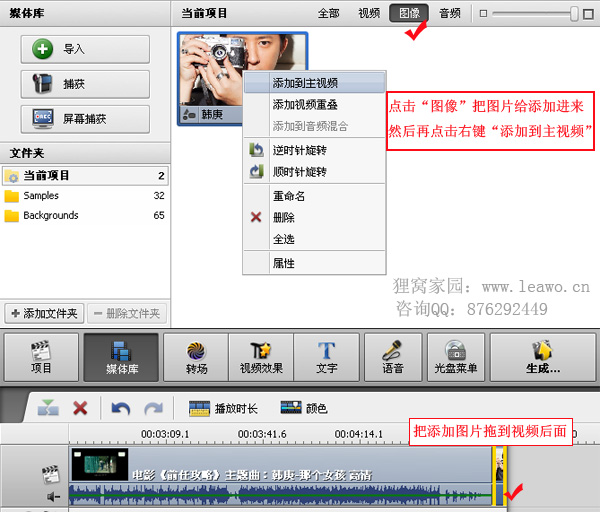
接着再把要添加的音乐给加载进来。点击“音频”,选择音乐文件,再右键“添加到音频混合”,可以看到音频添加到音频轨道上,然后再把音频给拖到视频片尾处。
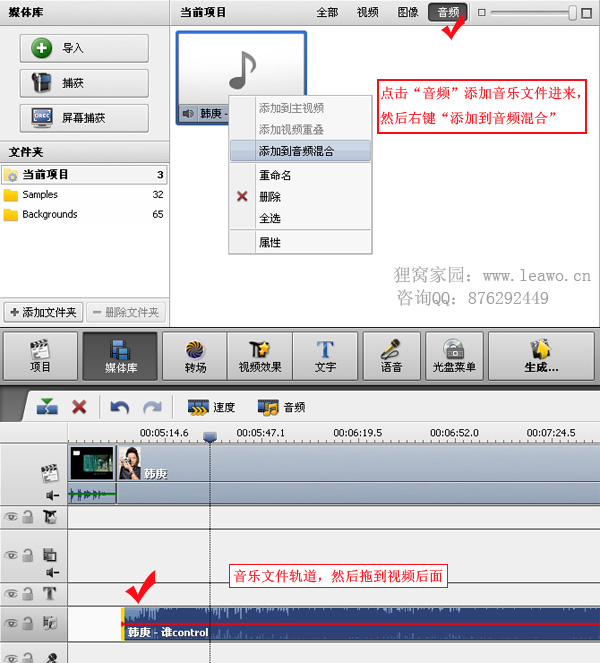
图片和音频给添加进来之后,这时视频编辑器就需要设置图片展示长度和音乐的播放长度啦。选中图片,然后设置“播放时长”和音乐时长相同。设置好之后,点击“生成”按钮即可啦。

选择要制作的格式,点击“下一步”然后出现如下图所示的,选择要制作的格式。再点击“下一步”。
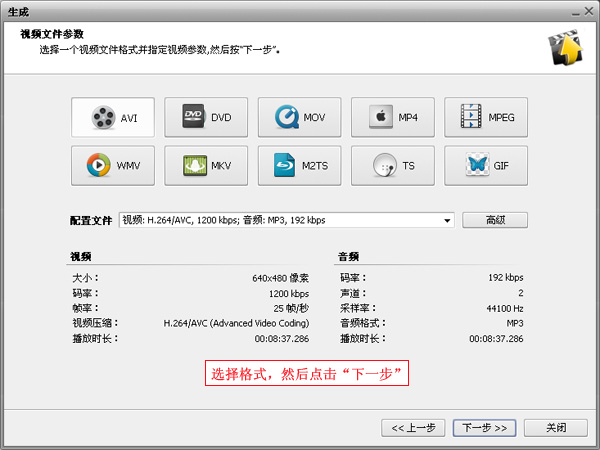
到了这步,可以先在左边的播放器上预览一下。然后在右边设置“文件夹保存路径”和“文件名称”,最后点击“创建”按钮即可。
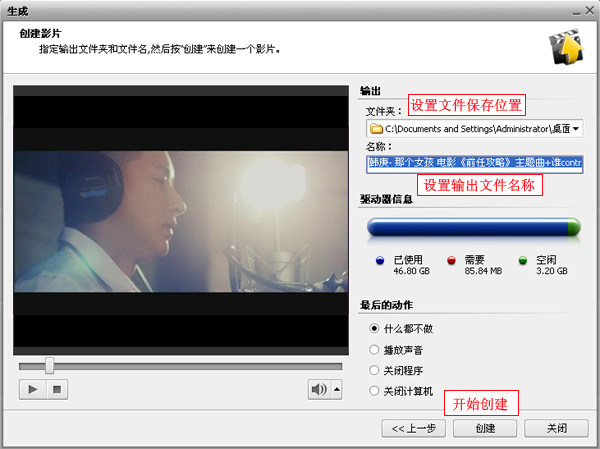
等待弹出“转换完毕”提示之后,视频添加图片音乐即可完成啦。这时你就可以分享到自己的空间微博博客上啦。

上面的教程就是教你如何利用视频编辑器中文版来把视频进行编辑内容。根据要求在视频的末尾增加了图片和音乐,想要具体的效果预览,可以听听上面的视频文件,大体的操作就是这样,如果还想要更加详细的操作可以看看(狸窝宝典)里面都是多媒体软件使用的教程集合,精彩内容乐于分享!
|

